Vaizdo stabilizavimo programinė įranga: geriausi įrankiai, skirti stabilizuoti nestabilius vaizdo įrašus
Šiandien visi gali lengvai įrašyti vaizdo įrašą naudodami savo išmanųjį telefoną. Tačiau kartais vaizdo įrašas gali būti sukrėtęs, ypač jei nenaudojate telefono nuolat įrašymo metu. Jei jūsų vaizdo įrašas yra drebantis, galite jį stabilizuoti naudodami specialią programinę įrangą, o šiandien mes parodysime geriausią „Windows 10“ vaizdo stabilizavimo programinę įrangą.
- 1
„Vegas Movie Studio“ (rekomenduojama)
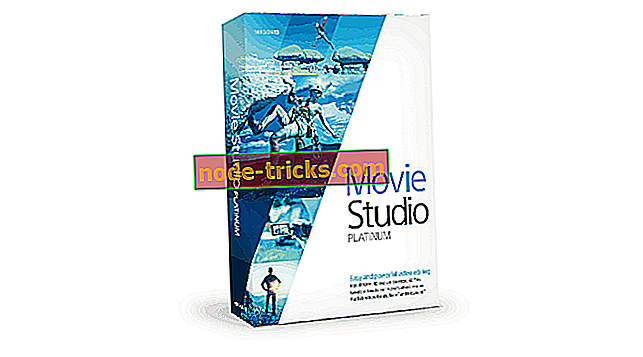
„Vegas Movie Studio“ yra profesionali vaizdo redagavimo programinė įranga, palaikanti įvairias funkcijas, įskaitant vaizdo stabilizavimą. Šis įrankis palaiko paprastus ir pažangius redagavimo režimus, todėl jis puikiai tinka tiek pagrindiniams, tiek patyrusiems vartotojams. Yra parama 3D redagavimui ir 4K rezoliucijai, kuri daugeliui vartotojų turėtų būti daugiau nei pakankamai.
Yra įvairių vaizdo ir garso efektų kartu su teksto animacijomis. Turime paminėti, kad šis įrankis palaiko spalvų suderinimą, kad galėtumėte lengvai suderinti dviejų klipų spalvas, kad greitai pasiektumėte geriausius rezultatus. Žinoma, kaip ir bet kuris kitas profesionalus vaizdo redagavimo įrankis, tai taip pat palaiko vaizdo stabilizavimo funkciją.
Be vaizdo redagavimo, galite sukurti ir skaidrių demonstracijas naudodami „VEGAS Movie Studio“. Įrankis taip pat palaiko pažangų garso redagavimą, todėl galite visiškai kontroliuoti garso efektus. Verta paminėti, kad šis įrankis palaiko élastique Pro technologiją, kad galėtumėte atlikti garso įrašus ir pailginti garsą, nesumažinant jo kokybės. Žinoma, yra erdvinio garso palaikymas ir palaikymas tiesioginiam garso įrašymui.
Kalbant apie failo išvestį, įrankis palaiko platų rinkmenų formatą. Be to, galite įrašyti vaizdo įrašus į DVD arba „Blu-ray“ diskus. Jei norite, galite net peržiūrėti DVD filmą ir pamatyti, kaip veikia jo meniu. Žinoma, galite tiesiog įkelti savo vaizdo įrašus į „Facebook“ arba „YouTube“ tik keliais paspaudimais.
„Vegas Movie Studio“ yra profesionali vaizdo redagavimo programinė įranga, kurią galima įsigyti nemokamai. Atminkite, kad yra trys skirtingos versijos, o ne visos versijos palaiko vaizdo stabilizavimą ar kitas papildomas funkcijas.
- Atsisiųskite Vegaso filmų studiją (teismą) iš oficialios svetainės
- 2
Filmora Wondershare
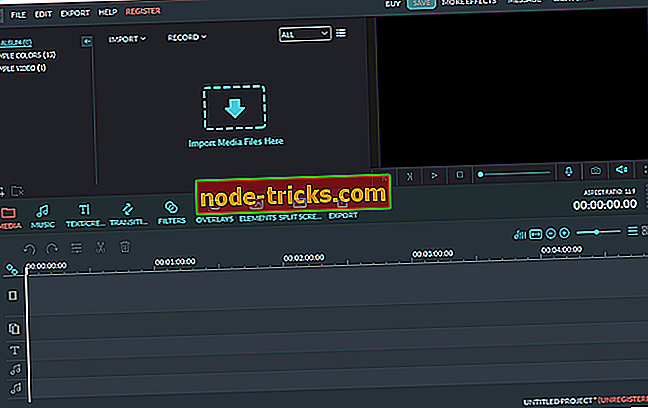
Jei ieškote pažangios vaizdo redagavimo programinės įrangos, kuri taip pat palaiko vaizdo stabilizavimą, „Filmora Wondershare“ gali būti tobula jums. Pirmas dalykas, kurį pastebėsite apie šią programą, yra moderni ir elegantiška vartotojo sąsaja. Be puikios vartotojo sąsajos, šis įrankis siūlo platų vaizdo redagavimo funkcijų spektrą.
Naudodami šį įrankį galite pridėti filtrų ir perdangų, teksto ir pavadinimų bei grafikos. Be to, prieinama daugybė perėjimų, o vaizdo įrašams galite pridėti ir savo muziką. Kalbant apie muziką, programa leidžia jums atsisiųsti ir pridėti nemokamų dainų iš jos.
Įrankis gali dirbti su didelės skiriamosios gebos vaizdo įrašais iki 4K, todėl jis bus puikus turinio kūrėjams. Be to, įrankis visiškai palaiko GIF failus ir galite lengvai importuoti, redaguoti ir eksportuoti GIF failus iš „Filmora Wondershare“. Įrankis taip pat turi „Triukšmo šalinimo“ funkciją, todėl galite lengvai pašalinti foninį triukšmą ir padaryti savo vaizdo įrašus skaidrius. Papildomos funkcijos apima greičio kontrolę, kadrą pagal kadro peržiūrą, spalvų derinimą ir panoraminį bei mastelio keitimą.
Žinoma, šis įrankis taip pat palaiko kai kurias pažangias funkcijas. Išplėstinių funkcijų sąrašas apima paveikslėlį, garso maišytuvą, išplėstinį teksto redagavimą, ekrano įrašymą ir „žaliosios ekrano“ palaikymą. Taip pat yra padalinto ekrano funkcija, 3D lut, vaizdo stabilizavimas ir pakreipimo poslinkis. Be to, įrankis leidžia atskirti garso įrašą iš vaizdo įrašų ir redaguoti jį atskirai. Jei norite sureguliuoti garsą, yra garso derinimo priemonė. Taip pat turime paminėti, kad šis įrankis turi scenos aptikimo funkciją, kuri analizuos jūsų vaizdo įrašą skirtingoms scenoms, taigi sutaupys jūsų laiką.
Filmora Wondershare yra puikus vaizdo redagavimo įrankis ir, kaip ir kiekvienas pažangus įrankis, palaiko vaizdo stabilizavimo funkciją. Įrankis siūlo gražią vartotojo sąsają ir nuostabias funkcijas, todėl jis bus idealus tiek pagrindiniams, tiek patyrusiems vartotojams. Turime paminėti, kad šis įrankis nėra nemokamas, ir jei norite toliau jį naudoti, turėsite įsigyti licenciją.
- Atsisiųskite nemokamą „Filmora Video Editor“ versiją
- Pirkite dabar „Filmora Video Editor“ profesionalią versiją
- 3
„Movavi“ vaizdo redaktorius
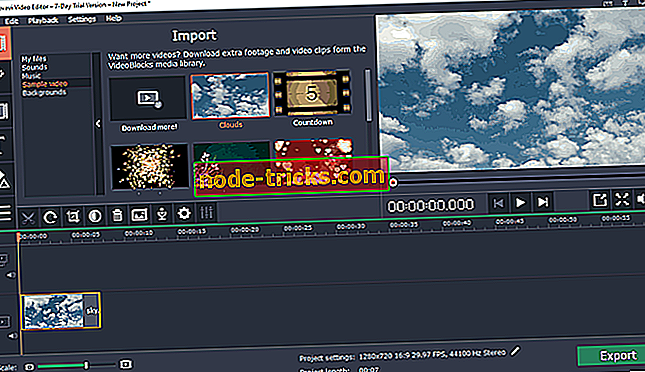
Šis vaizdo redaktorius palaiko platų garso ir vaizdo formatų spektrą. Programa leidžia jums pridėti failus iš kompiuterio, tačiau ji taip pat palaiko vaizdo ir garso įrašymą. Žinoma, galite lengvai perkelti failus iš skaitmeninio fotoaparato ar telefono. Be to, galite skaitmeninti senas VHS juostas arba įrašyti vaizdo įrašą iš TV imtuvų.
Importavę norimus įrašus, galite juos supjaustyti, juos pasukti ir pašalinti nepageidaujamus segmentus. Žinoma, galite redaguoti savo klipus pridėdami vieną iš 20 galimų perėjimų. „Movavi Video Editor“ palaiko įvairius vaizdo įrašų patobulinimus ir galite reguliuoti ryškumą, ryškumą, kontrastą ir kitas spalvų nuostatas. Be to, naudodami „Magic Enhance“ funkciją, galite stabilizuoti vaizdo įrašus arba pagerinti kokybę. Turime paminėti, kad šis įrankis palaiko platų efektų spektrą ir galite rinktis iš 160 + skirtingų vaizdo efektų.
Taip pat turime paminėti, kad ši programa palaiko fono šalinimą ir garso normalizavimą. Taip pat yra garso ekvalaizeris ir įvairūs garso efektai, kuriuos galite pridėti prie vaizdo įrašų. Dėl papildomų funkcijų „Movavi“ vaizdo įrašų redaktorius taip pat palaiko skaidrių demonstracijas, todėl galite lengvai sukurti skaidrių demonstracijas naudodami tam skirtą vedlį. Šis įrankis leidžia įrašyti vaizdo įrašus skirtingais formatais ir optimizuoti juos skirtingiems įrenginiams. Žinoma, taip pat galite optimizuoti savo vaizdo įrašus socialiniams tinklams ir vaizdo svetainėms.
- Atsisiųskite „Movavi“ vaizdo redaktorių nemokamai
„Movavi Video Editor“ yra puikus vaizdo redagavimo įrankis, palaikantis įvairius garso ir vaizdo formatus bei vaizdo stabilizavimą. Priemonė yra prieinama kaip nemokama bandomoji versija, tačiau jei norite toliau jį naudoti, turite įsigyti licenciją.
- 4
„Pinnacle Studio“
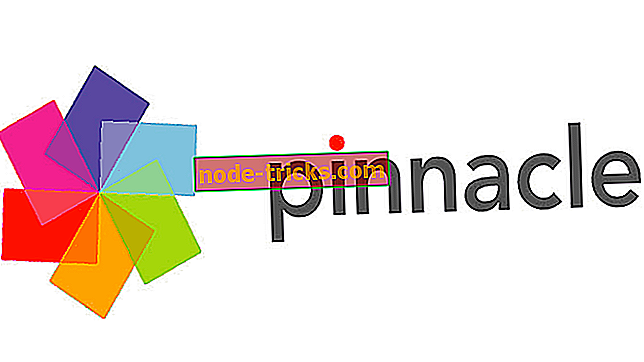
Kita profesionali vaizdo redagavimo programinė įranga su vaizdo stabilizavimu yra „Pinnacle Studio“. Šis įrankis palaiko neribotus takelius, taip pat 4K ir 3D vaizdo įrašus. Turime paminėti, kad šis įrankis palaiko tiesioginį ekrano užfiksavimą, todėl su juo galite lengvai kurti vaizdo įrašus. Taip pat palaikoma „Audio Ducking“ funkcija, užtikrinanti, kad jūsų pirmtakas ir foninis garsas yra subalansuotas.
„Pinnacle Studio“ palaiko daugiau nei 2000 2D ir 3D efektų, taip pat palaiko „Stop Motion Animation“ funkciją. Kitas naudingas bruožas, kurį patiks turinio kūrėjai, yra „Green Screen“ efektas. Programa palaiko 360 vaizdo įrašų redagavimą ir leidžia suderinti iki 6 kamerų daugialypės terpės redaktoriuje.
Taip pat yra judesio stebėjimo funkcija, leidžianti lengvai stebėti, pažymėti ar neryškinti objektus. Kalbant apie poveikį, programa taip pat palaiko 75 skirtingus „NewBlue“ priedus. Įskiepiai apima naujus perėjimus, vaizdo stabilizavimą, naujus efektus ir tt Mes taip pat turime paminėti, kad šis įrankis palaiko skaidrumo skaidrumą, kad galėtumėte lengvai valdyti kiekvieno takelio skaidrumą.
„Pinnacle Studio“ leidžia kurti DVD diskus ir į savo vaizdo įrašus įtraukti meniu, submeniu ir skyrius. Įrankis palaiko HD vaizdo įrašų redagavimą, kad būtų galima sukurti vaizdo įrašus, naudodami paprastą ir supaprastintą vartotojo sąsają. Taip pat turime paminėti, kad galite eksportuoti vaizdo įrašus tokiais formatais kaip FLV, MPEG-G ir DivX. Žinoma, galite tiesiogiai pridėti vaizdo įrašus į socialinius tinklus iš šio įrankio.
„Pinnacle Studio“ yra profesionalus vaizdo redagavimo įrankis ir siūlo pažangias funkcijas bei vaizdo stabilizavimą. Priemonė yra prieinama trimis skirtingomis versijomis, todėl nepamirškite, kad ne visos funkcijos yra prieinamos visose versijose. Priemonė nėra prieinama nemokamam bandymui, todėl, jei norite jį naudoti, pirmiausia turite ją įsigyti.
- Patikrinkite dabar „Pinnacle Studio 22“
- 5
„VideoStudio Ultimate“
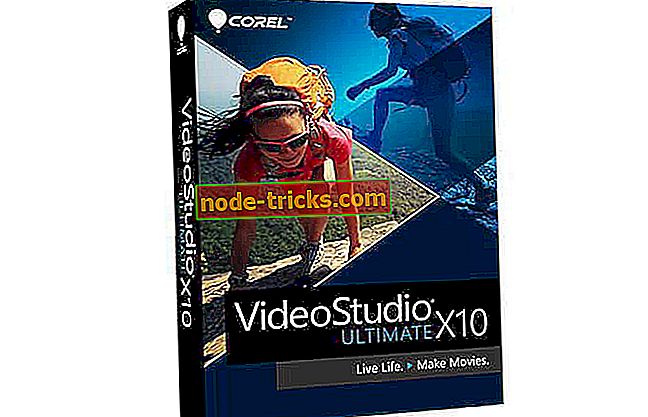
Kitas profesionalus vaizdo redagavimo įrankis su vaizdo stabilizavimu yra „VideoStudio Ultimate“. Šis įrankis turi „Mask Creator“ funkciją, kuri leidžia taikyti efektus tik pasirinktai vaizdo įrašo sričiai ir taip sukuria įspūdingą efektą.
Įrankis taip pat palaiko vaizdo įrašų skaidrumą ir leidžia sujungti du ar daugiau vaizdo įrašų, kad galėtumėte sukurti įdomių rezultatų. Programa palaiko daugiakamerinius vaizdo įrašus, kad galėtumėte kurti vaizdo įrašus naudodami 6 skirtingus kampus. Taip pat yra sustabdymo judesio animacija ir judesio stebėjimo palaikymas.
„VideoStudio Ultimate“ taip pat palaiko įvairius efektus, animuotus pavadinimus, perėjimus, taip pat vaizdų vaizde efektus. Žinoma, yra galimybė pagerinti jūsų vaizdo spalvą ir palaikyti „Green Screen“. Dėl papildomų funkcijų šis įrankis palaiko vaizdo stabilizavimą ir žuvų akių šalinimą.
Turime paminėti, kad šis įrankis yra visiškai suderinamas su daugybe kamerų, todėl galite lengvai importuoti vaizdo įrašus. „VideoStudio Ultimate“ palaiko „Time Remapping“ funkciją, kad galėtumėte lengvai sulėtinti ar pagreitinti vaizdo įrašų atkūrimą, kad būtų sukurta įspūdingų rezultatų.
Programa taip pat palaiko garso normalizavimą ir garso dubliavimą. Žinoma, paraiškoje pateikiama nemokama muzika, kurią galite greitai pridėti prie savo projektų.
„VideoStudio Ultimate“ siūlo paprastą vaizdo įrašų redagavimą ir palaikymą 360 laipsnių vaizdo įrašams. Be to, įrankis leidžia įrašyti ekraną arba įrašyti vaizdo įrašus tiesiai į diskus. Jei norite, taip pat galite įkelti vaizdo įrašus tiesiai į socialinės žiniasklaidos ir vaizdo įrašų bendrinimo svetaines tiesiai iš programos.
„VideoStudio Ultimate“ yra profesionalus vaizdo redagavimo įrankis. Galite atsisiųsti ir išbandyti bet kokią versiją nemokamai, tačiau atminkite, kad tik „Ultimate“ versija palaiko vaizdo stabilizavimą.
- Patikrinkite dabar „VideoStudio Ultimate“ oficialią svetainę
- 6
Arcsoft vaizdo stabilizatorius
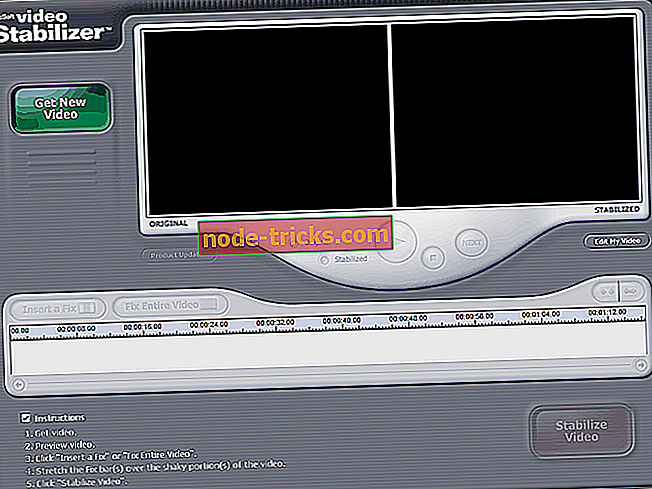
„Arcsoft“ vaizdo stabilizatorius yra paprastas vaizdo stabilizavimo programinė įranga, kuri bus ideali pagrindiniams vartotojams. Šis įrankis siūlo kuklią vartotojo sąsają ir veikia su AVI, MPG ir MPEG formatais. „Arcsoft“ vaizdo stabilizatorius yra paprasta naudoti, ir jūs tiesiog turite pridėti vaizdo įrašą, kurį norite redaguoti, ir pasirinkti vaizdo įrašo dalį, kurią norite pataisyti. Be to, galite pasirinkti ir pataisyti visą vaizdo įrašą, jei norite.
Pasirinkę vaizdo įrašo dalis, kurias norite stabilizuoti, spustelėkite mygtuką Stabilizuoti vaizdo įrašą ir programa pradės stabilizavimo procesą. Tai labai paprasta vaizdo stabilizavimo programinė įranga, todėl ji puikiai tinka pagrindiniams vartotojams, norintiems greitai pataisyti savo vaizdo įrašus. Turime paminėti, kad šis įrankis nepalaiko jokių papildomų parinkčių, ir jis veikia tik su nedideliais failų formatais, kurie yra didžiausias trūkumas. Jei esate pagrindinis vartotojas ir ieškote paprastos vaizdo stabilizavimo priemonės, pabandykite išbandyti „Arcsoft“ vaizdo stabilizatorių.
- 7
„Adobe Premiere Elements“
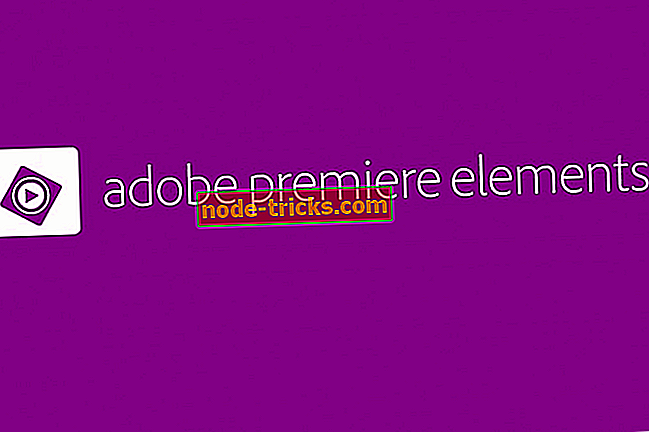
„Adobe Premiere Elements“ yra viena populiariausių vaizdo redagavimo ir vaizdo stabilizavimo priemonių rinkoje. Tai galingas įrankis ir leidžia kurti dinamiškus koliažus su nuotraukomis ir vaizdo įrašais. Įrankis taip pat palaiko garso įrašus ir galite lengvai pridėti bet kokią dainą į savo vaizdo įrašus. Turime paminėti, kad įrankis leidžia jums pakartoti savo dainas, kad jie galėtų puikiai suderinti vaizdo įrašo ilgį. „Adobe Premiere Elements“ taip pat palaiko „Guided Edit“ funkciją, kuri leidžia vienu metu naudoti efektus keliuose vaizdo įrašuose.
Šis įrankis palaiko veido aptikimo funkciją ir leidžia jums susikoncentruoti vaizdo įrašus aplink konkrečius žmones, taip paspartinant kūrimo procesą. Įrankis naudoja žymėjimo sistemą, kuri leidžia rūšiuoti vaizdo įrašus pagal vietas, įvykius ir albumus, kad galėtumėte greitai juos pasiekti. Turime paminėti, kad ši programa yra optimizuota jutikliniams kompiuteriams, todėl galite lengvai atlikti paprastą redagavimą ir vaizdo įrašų tvarkymą nenaudodami pelės.
Šis įrankis palaiko judesio tekstą, todėl galite lengvai sukurti patrauklius vaizdo įrašų pavadinimus. Kalbant apie tekstą, netgi galite pridėti vaizdo įrašus teksto viduje ir taip gauti keletą patrauklių rezultatų. „Adobe Premiere Elements“ palaiko spalvų reguliavimą ir atkūrimo valdymą, kad galėtumėte lengvai pagreitinti vaizdo įrašus arba sukurti lėtai judančius efektus.
Žinoma, kaip ir bet kuris pažangus vaizdo redagavimo įrankis, „Adobe Premiere Elements“ palaiko „Shake Reduction“, kad galėtumėte lengvai išspręsti nestabilius vaizdo įrašus. Turime paminėti, kad į savo vaizdo įrašus taip pat galite pridėti įvairių kūrinių. Programoje yra 50 skirtingų muzikos įrašų ir 250 garso efektų, kuriuos galite pridėti prie vaizdo įrašų. Kalbant apie efektus, taip pat yra nuotraukų maišymo funkcija, kuri leidžia naudoti dabartinio įrašo spalvą ir tekstūrą.
Baigę redaguoti vaizdo įrašus, galite lengvai juos įrašyti į DVD arba įkelti juos tiesiai į „YouTube“, „Facebook“, „Vimeo“ ar savo svetainę. „Adobe Premiere Elements“ yra puikus vaizdo redagavimo įrankis, kuris taip pat palaiko vaizdo stabilizavimo funkciją. Šis įrankis galimas kaip nemokamas bandymas, tačiau jei norite jį toliau naudoti, turėsite įsigyti licenciją.
- 8
„Windows Movie Maker“
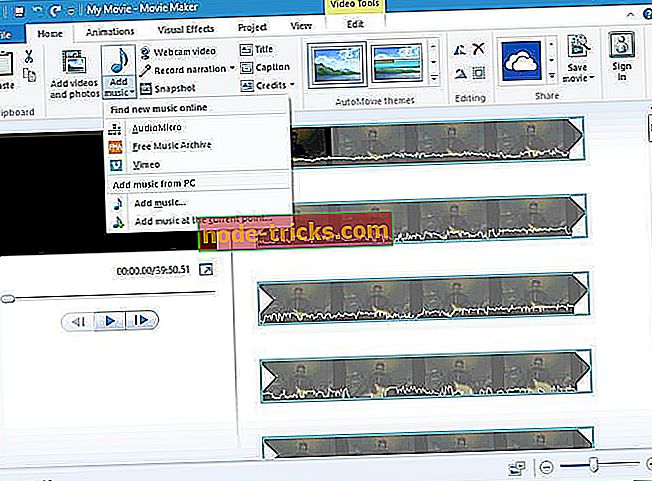
Tikriausiai vienas iš geriausiai žinomų nemokamų vaizdo redagavimo programų yra „Windows Movie Maker“. Šis įrankis buvo pagrindinis komponentas ankstesnėse „Windows“ versijose, tačiau „Microsoft“ nusprendė ją pašalinti. Įrankis vis dar gali būti atsisiųsti kaip „Windows Essentials“ rinkinio dalis, todėl galite jį atsisiųsti ir naudoti nemokamai.
Kalbant apie įrankį, jis palaiko platų formatų spektrą ir leidžia lengvai užfiksuoti vaizdo įrašus. Priemonė siūlo pagrindinį vaizdo įrašų redagavimą ir galite sumažinti vaizdo įrašą, pridėti muziką, pavadinimus ar antraštes. Kaip ir daugelis kitų vaizdo redagavimo įrankių, „Windows Movie Maker“ palaiko skirtingus perėjimus ir vaizdo efektus. Dėl efektų skaičiaus yra apie 50 skirtingų perėjimo efektų ir 20 skirtingų vaizdo efektų.
Įrankis taip pat leidžia sukurti išnykimo ir išnykimo efektus bei valdyti atkūrimo greitį. Žinoma, „Windows Movie Maker“ taip pat palaiko vaizdo stabilizavimo funkciją. Kalbant apie stabilizavimą, galite pasirinkti tarp „Anti Shake“, „Anti Shake“ ir „Wobble Correction“ (mažas), „Anti Shake“ ir „Wobble Correction“ (aukštas). Jei nesate tikri, kurį nustatymą norite naudoti, visada galite jį peržiūrėti ir pamatyti rezultatus.
„Windows Movie Maker“ yra tinkamas vaizdo įrašų redagavimo įrankis ir siūlo pagrindines vaizdo stabilizavimo funkcijas. Vyresni naudotojai tikriausiai yra susipažinę su šiuo įrankiu ir, jei norite jį naudoti, galite jį atsisiųsti ir įdiegti nemokamai.
- 9
Deshaker
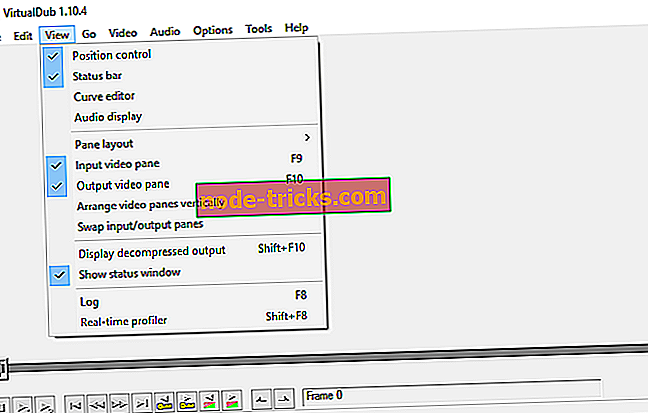
Deshaker yra „Virtual Dub“ vaizdo stabilizatoriaus įskiepis. Jei nesate susipažinę, „Virtual Dub“ yra nemokama „Windows“ užfiksavimo ir kodavimo priemonė. Šį įrankį gali sustiprinti daug įvairių įskiepių, o vienas iš šių priedų yra „Deshaker“.
Šis įrankis stabilizuoja horizontalią ir vertikalią sukimąsi, sukimąsi ir priartinimą. Kad būtų užtikrintas optimalus imituojamas fotoaparato judesys, įrankis veikia dviejuose leidimuose. Turime paminėti, kad šis įrankis taip pat gali užpildyti juodas sritis stabilizavimo proceso metu su būsimais ir ankstesniais kadrais. „Deshaker“ taip pat palaiko judesio vektoriaus vaizdo išvestį savo pirmojo leidimo metu ir daugybę galimybių pažangiems vartotojams. Jei norite, galite netgi redaguoti vaizdo įrašą rėmeliu, kad būtų pasiekti geriausi rezultatai.
„Deshaker“ yra puikus „Virtual Dub“ papildinys, turintis 32 bitų ir 64 bitų versiją. Taip pat turime paminėti, kad šis įrankis yra prieinamas nemokamai, todėl galite jį naudoti be jokių apribojimų. „Deshaker“ siūlo daugybę funkcijų, susijusių su vaizdo stabilizavimu, todėl jis puikiai tinka patyrusiems vartotojams. Atminkite, kad prieš naudodami „Deshaker“ turite atsisiųsti „Virtual Dub“.
- 10
AVS vaizdo redaktorius

Šis vaizdo redagavimo įrankis palaiko kai kuriuos populiariausius vaizdo įrašų formatus. Įrankis palaiko AVI, VOB, MP4, DVD, WMV, 3GP, MOV, MKV formatus, taip pat H.264, MPEG-4, H.263 ir daugelį kitų kodekų. Taip pat turime paminėti, kad ši priemonė palaiko įvairias rezoliucijas iki 4K Ultra HD, kurios turėtų būti daugiau nei pakankamai daugumai vartotojų.
Kaip ir daugelis vaizdo redagavimo įrankių, AVS vaizdo redaktorius leidžia apdailinti, sumažinti, padalinti ir sujungti vaizdo įrašus. Žinoma, yra įvairių vaizdo efektų palaikymas ir galite pasirinkti iš 300 skirtingų vaizdo efektų ir perėjimų. Be efektų, į vaizdo įrašus taip pat galite pridėti meniu, garso, teksto ir subtitrų. Taip pat turime paminėti, kad yra vaizdo stabilizavimo funkcija, kurią galite naudoti, norėdami pataisyti nestabilius vaizdo įrašus.
Įrankis turi integruotą vaizdo įrašų talpyklos technologiją, todėl greitesnis vaizdo įrašų redagavimas greičiau nei anksčiau. AVS Video Editor taip pat leidžia įrašyti vaizdo įrašus iš DV kamerų, interneto kamerų ir VHS kamerų. Programa palaiko ekrano įrašymą, todėl galite naudoti šį įrankį vaizdo įrašų vadovams ir vadovams kurti.
Be vaizdo įrašo redagavimo, šis įrankis leidžia sukurti vaizdų demonstravimą iš vaizdų. Dėl skaidrių demonstracijų galite pridėti garso ir balso pasakojimą. Taip pat turime paminėti, kad šis įrankis leidžia sukurti „Blu-ray“ vaizdo įrašus. Taip pat teikiama parama socialiniams tinklams, todėl galite publikuoti vaizdo įrašą iš šios programos.
AVS vaizdo redaktorius palaiko platų funkcijų spektrą, taip pat vaizdo stabilizavimą, todėl jis bus puikus tiek pagrindiniams, tiek patyrusiems vartotojams. Šis įrankis nėra nemokamas, tačiau galite atsisiųsti ir naudoti bandomąją versiją be apribojimų. Atminkite, kad bandomoji versija pridės savo vandenženklį visiems jūsų vaizdo įrašams, todėl, jei norite pašalinti vandenženklį, turėsite įsigyti pilną versiją.
- 11
Turbo vaizdo stabilizatorius

Skirtingai nuo daugumos vaizdo stabilizatorių, tai palaiko 6 laipsnių judesius trimis ašimis ir taip suteikia 3D stabilizavimą. Be to, įrankis leidžia bet kuriuo metu pasukti vaizdo įrašą, kuris gali būti gana naudingas. „Turbo Video Stabilizer“ taip pat palaiko „Rolling Shutter Correction“, kad būtų galima lengvai nustatyti CMOS jutiklių sukurtus nuolydžius ir pakreipimus. Taip pat turime paminėti, kad šis įrankis palaiko iki 4K raiškos vaizdo įrašą, kuris yra daugiau nei pakankamas pagrindiniams vartotojams.
Įrankis palaiko platų formatų spektrą, kad galėtų skaityti beveik bet kokį vaizdo failą. Norint pasiekti maksimalų našumą, šis įrankis palaiko daugiasluoksnę ir daugiapakopę atramą. Programa yra paprasta naudoti ir siūlo patrauklią vartotojo sąsają. Taip pat turime paminėti, kad „YouTube“ ir „Facebook“ palaiko, kad galėtumėte lengvai įkelti vaizdo įrašus tiesiai iš programos.
„Turbo Video Stabilizer“ nėra vaizdo įrašų redagavimo programinė įranga, todėl su juo nebūsite įspūdingų vaizdo įrašų, tačiau tai leis jums stabilizuoti vaizdo įrašus ir redaguoti juos skirtinguose trečiosios šalies įrankiuose. Priemonė yra prieinama kaip nemokama bandomoji versija, tačiau, jei norite toliau naudoti, turite įsigyti licenciją.
Kadangi šis įrankis nepalaiko vaizdo redagavimo, tai daug pigiau nei kiti mūsų sąrašo įrašai. Jei ieškote prieinamos ir patogios vaizdo stabilizavimo programinės įrangos, rekomenduojame išbandyti „Turbo Video Stabilizer“.
- 12
ProDRENALIN

Jei esate lauke gyvenantis asmuo ir linkę įrašyti vaizdo įrašus, galite naudoti šią programą. Ši programa leidžia jums pagerinti savo vaizdo įrašus, kuriuos įrašo veiksmų kameros, pvz., „GoPro“. Šis įrankis gali pašalinti žuvų akis, valcavimo ir perspektyvų iškraipymus, tačiau taip pat gali stabilizuoti vaizdo įrašą. Be to, įrankis leidžia pasukti vaizdo įrašą arba sumažinti triukšmą, kuris yra naudinga funkcija.
ProDRENALIN leidžia palyginti originalų vaizdo įrašą ir redaguotą vaizdo įrašą, kad galėtumėte lengvai matyti patobulinimus. Kalbant apie stabilizavimą, jis naudoja apdovanojimus pelnęs stabilizavimo technologijas, todėl siūlo nuostabius rezultatus. Žinoma, taip pat galite reguliuoti spalvų korekciją, ryškumą ir kontrastą iš šio įrankio.
Kalbant apie palaikomą rezoliuciją, šis įrankis gali lengvai dirbti su 4K ir 2.7K vaizdo įrašais. Taip pat turime paminėti, kad šis įrankis palaiko platų formatų spektrą, ir jis veiks beveik bet kokiu vaizdo formatu.
Jei ieškote paprasto įrankio, leidžiančio stabilizuoti vaizdo įrašus, „ProDRENALIN“ gali būti idealus jums. Turime paminėti, kad šis įrankis nepalaiko jokių papildomų parinkčių ar vaizdo įrašų redagavimo ir suteikia tik vaizdo stabilizavimą. Jei esate pagrindinis naudotojas ir norite stabilizuoti savo vaizdo įrašus, rekomenduojame patikrinti šią programą.
- 13
NewBlue stabilizatorius
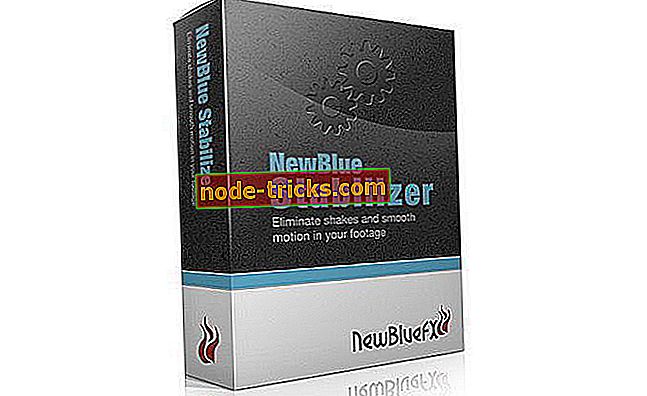
Vaizdo įrašymas naudojant rankinį fotoaparatą arba veiksmo kamerą paprastai sukurs netikėtą vaizdo įrašą, tačiau galite jį išspręsti naudodami šį įrankį. Ši vaizdo stabilizavimo programinė įranga nereikalauja stacionaraus taško, kad galėtumėte dirbti, ir galite pasirinkti fokusuoti į skirtingus vaizdo įrašo regionus ar objektus.
Įrankis taip pat turi įmontuotą stabilizavimo variklį, todėl galite lengvai sekti Steadicam. Žinoma, galite tiksliai suderinti stabilizavimo kiekį, taip pat stiprumo ir judesio valdymą.
Tai profesionali vaizdo stabilizavimo programinė įranga ir siūlo daugybę funkcijų. Deja, ji nepalaiko vaizdo redagavimo, tačiau ji suteikia nuostabių rezultatų, kai kalbama apie vaizdo stabilizavimą. Šis įrankis yra prieinamas nemokamam bandymui, tačiau jį reikia įsigyti, jei norite toliau jį naudoti.
Sužinokite daugiau apie „NewBlue Stabilizer“ oficialią svetainę.
Vaizdo įrašų stabilizavimo funkcija paprastai yra įtraukta į vaizdo redagavimo programinę įrangą, tačiau yra ir keletas specialių įrankių, kurie siūlo tik vaizdo stabilizavimą. Jei naudojate veiksmų kamerą arba sukuriate vaizdo įrašus naudodami savo išmanųjį telefoną, būtinai išbandykite kai kuriuos vaizdo stabilizavimo įrankius iš mūsų sąrašo.

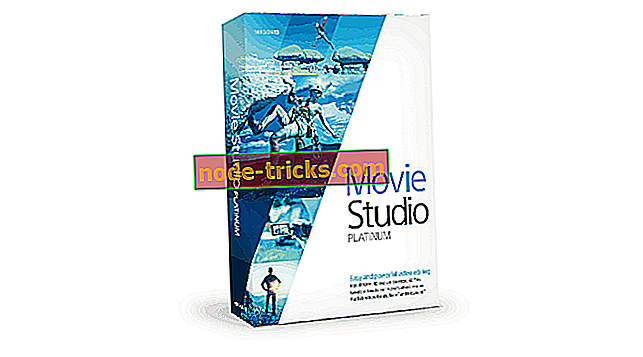
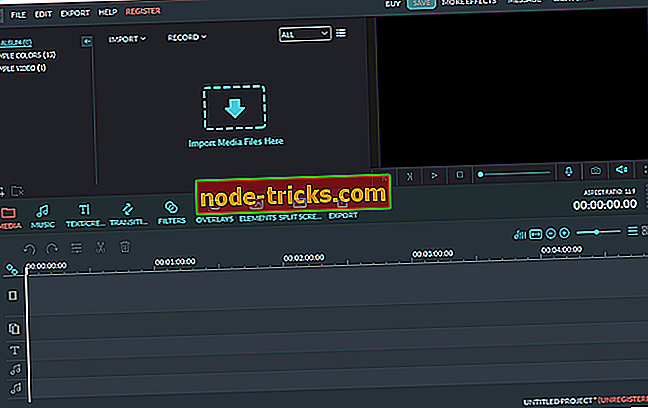
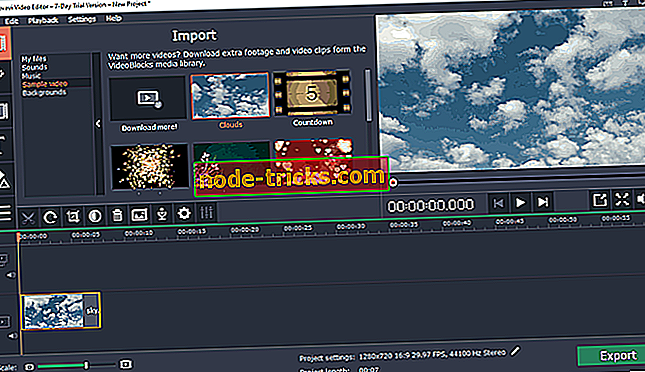
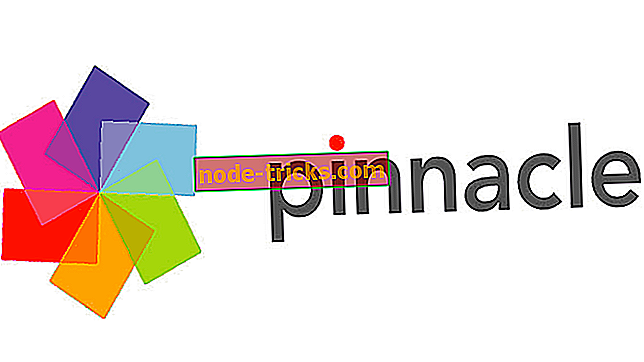
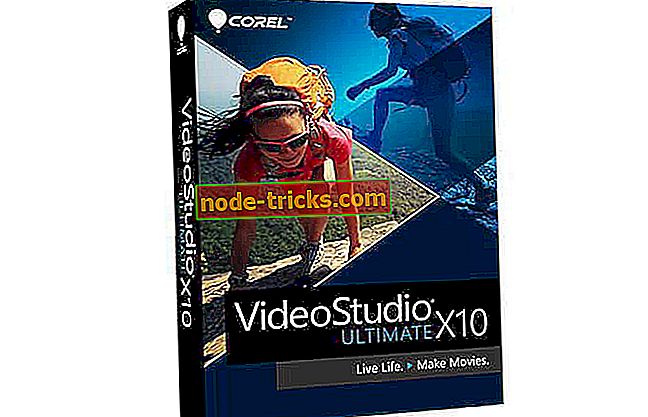
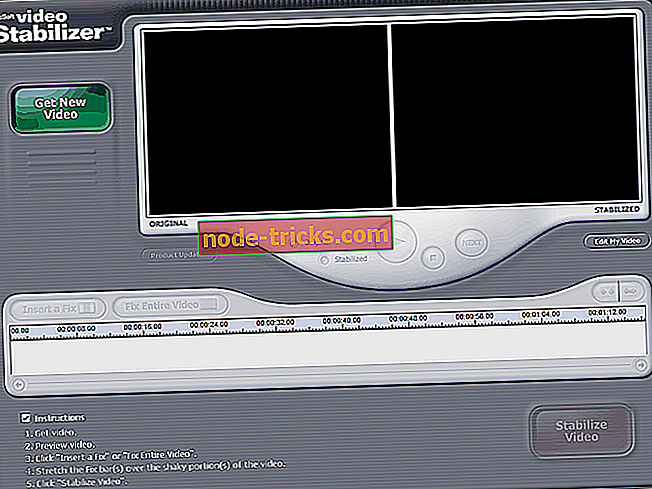
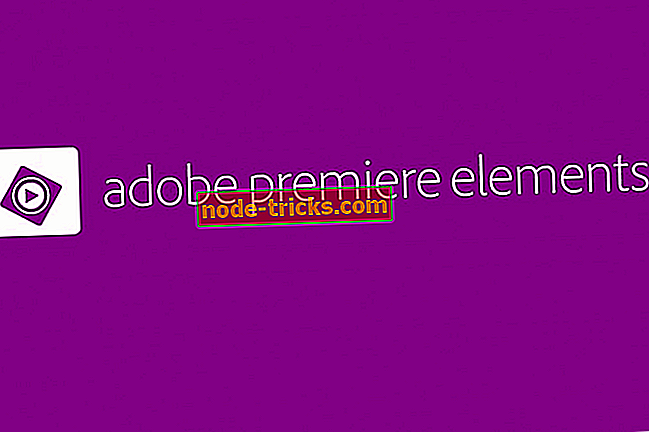
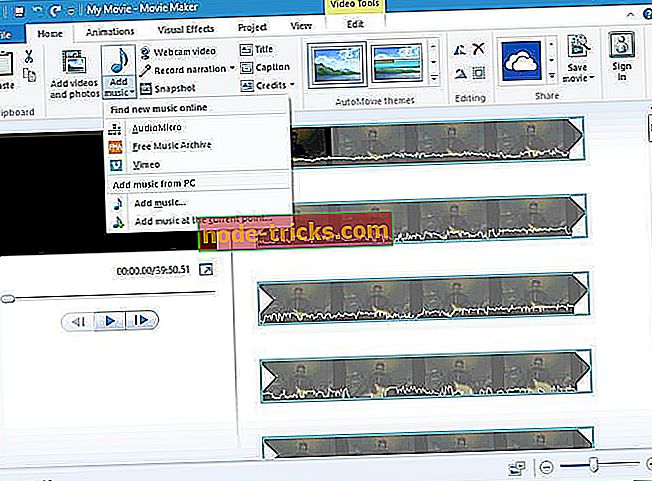
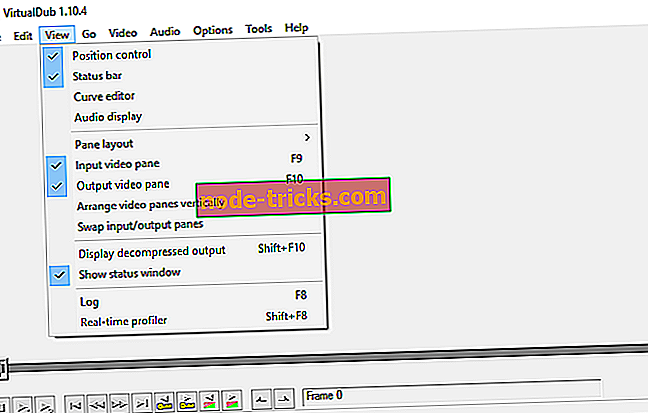



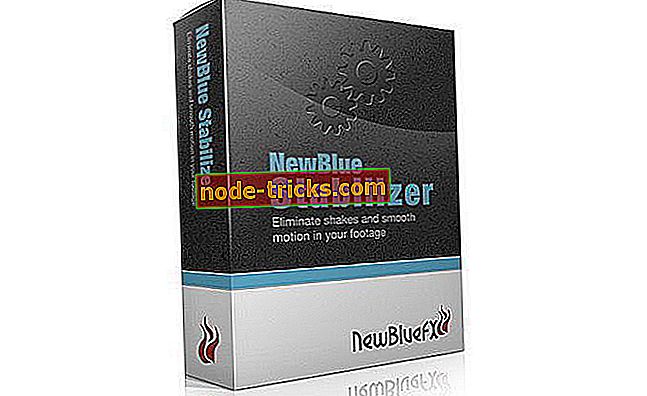




![„VIDEO DXGKRNL FATAL ERROR“ operacinėje sistemoje „Windows 10“ [FIXED]](https://node-tricks.com/img/windows/862/video-dxgkrnl-fatal-error-windows-10-7.jpg)


